Bagaimana Memperbaiki Black Screen of Death Oculus Quest?
Miscellanea / / January 10, 2022
Oculus Quest adalah salah satu produk VR yang paling disukai di pasar. Namun, terlepas dari popularitas dan kegunaannya yang besar, mereka juga rentan terhadap kesulitan teknis. Di antara semua masalah, salah satu yang paling mengganggu pengguna adalah layar hitam kematian. Penggunaan mengalami masalah layar hitam kematian Oculus Quest saat menggunakan produk VR.

Masalah ini terutama terjadi saat pengguna berada di antara menikmati pengalaman VR mereka. Faktanya, masalahnya memiliki wajah yang berbeda untuk pengguna yang berbeda. Beberapa pengguna mengalami layar yang benar-benar hitam. Padahal, bagi sebagian pengguna, logo Oculus diikuti dengan layar hitam kematian.
Yang mengatakan, jika Anda juga bagian dari kerumunan ini, maka jangan khawatir lagi, karena sangat mudah untuk menyingkirkan layar hitam dari masalah kematian Oculus Quest. Jadi, tanpa penundaan lebih lanjut, mari kita lihat berbagai solusi yang akan membantu menyelesaikan masalah.
Isi Halaman
- Alasan Dibalik Masalah Layar Hitam Kematian Oculus Quest
-
Bagaimana Memperbaiki Masalah Black Screen of Death Oculus Quest?
- Perbaiki 1: Minimalkan Resolusi Quest Oculus
- Perbaiki 2: Nonaktifkan Saluran Uji Publik
- Perbaiki 3: Gunakan Sistem GPU
- Perbaiki 4: Unduh Driver Sistem Terbaru
- Perbaiki 5: Nonaktifkan Overlay Dalam Game
- Perbaiki 6: Jalankan Pemindaian SFC
- Perbaiki 7: Hubungi Tim Dukungan
- Kata-kata Terakhir
Alasan Dibalik Masalah Layar Hitam Kematian Oculus Quest
Mungkin ada lebih dari satu alasan yang memicu masalah kematian layar hitam Oculus Quest. Tetapi di antara semua, yang disebutkan di bawah ini adalah beberapa penyebab utama yang menyebabkan masalah.
- Anda akan menghadapi konsekuensi dalam menghadapi masalah yang disebutkan jika Anda telah mengonfigurasi pengaturan ke resolusi yang sangat tinggi, bahkan lebih tinggi dari yang dapat ditangani perangkat Anda.
- Jika Anda belum memperbarui grafik, USB, atau driver alat lain yang diinstal untuk waktu yang lama, kemungkinan besar Anda akan menghadapi masalah.
- Layar hitam kematian Oculus Quest juga dapat disebabkan karena mengaktifkan fitur overlay dalam game.
- Tetap mengaktifkan "Fitur saluran uji publik" juga dapat memicu masalah.
- Terakhir, mengingat kompleksitas OS Windows, jika ada file yang rusak atau menyesatkan yang tersedia di sistem Anda, maka Anda juga dapat menghadapi masalah yang disebutkan.
Sekarang setelah Anda mengetahui semua alasan utama yang menyebabkan layar hitam Oculus Quest masalah kematian, saatnya untuk memeriksa cara menghilangkannya.
Bagaimana Memperbaiki Masalah Black Screen of Death Oculus Quest?
Hingga saat penulisan artikel ini, pengembang belum merilis metode khusus untuk memperbaiki masalah tersebut. Dengan demikian, Anda mungkin harus melalui semua solusi yang disebutkan di bawah ini dan tetap menggunakan solusi yang sesuai untuk Anda. Jadi, berikut adalah metode yang berbeda untuk membantu Anda dalam memecahkan masalah yang disebutkan.
Perbaiki 1: Minimalkan Resolusi Quest Oculus
Masalah layar hitam kematian terutama disebabkan jika Anda telah mengonfigurasi pengaturan ke resolusi yang sangat tinggi. Sebagai solusinya, Anda harus meminimalkan solusi Oculus Quest. Jadi, inilah langkah-langkah yang perlu Anda ikuti untuk menyelesaikan pekerjaan.
- Untuk memulainya, hapus Oculus Quest dari perangkat yang terhubung.
- Sekarang, pada perangkat yang terhubung, navigasikan ke folder Oculus. Folder Oculus akan ditempatkan di C:\Program Files\Oculus.
- Dalam folder, menuju ke Mendukung > oculus-diagnostik.
- Cari "OculusDebugTool.exe” dan klik dua kali di atasnya.
- Ini akan membuka jendela Alat Debug Oculus.
- Di jendela alat debug, sesuaikan "Encode Resolution Width". Kami menyarankan Anda untuk mengaturnya ke 2784.

Itu dia. Mulai ulang perangkat. Lampirkan Oculus Quest ke perangkat setelah di-boot. Sekarang, periksa apakah masalahnya sudah diperbaiki atau tidak. Jika terus berlanjut, pindah ke solusi berikutnya.
Perbaiki 2: Nonaktifkan Saluran Uji Publik
Anda kemungkinan besar akan menghadapi masalah layar hitam kematian Oculus Quest jika Anda tetap mengaktifkan fitur saluran uji publik. Bahkan, itu juga diperingatkan oleh dukungan resmi Oculus untuk menonaktifkan fitur ini, kecuali jika Anda tidak ingin mencoba versi beta dari perangkat lunak Oculus yang berbeda. Jadi, berikut adalah langkah-langkah yang perlu Anda ikuti untuk menonaktifkan fitur saluran uji publik.
Iklan
- Luncurkan Oculus Quest di sistem Anda.
- Klik pada opsi Pengaturan yang ada di panel kiri layar.
- Sekarang, ketuk bagian "Beta".
- Di sini, nonaktifkan fitur Saluran Uji Publik.
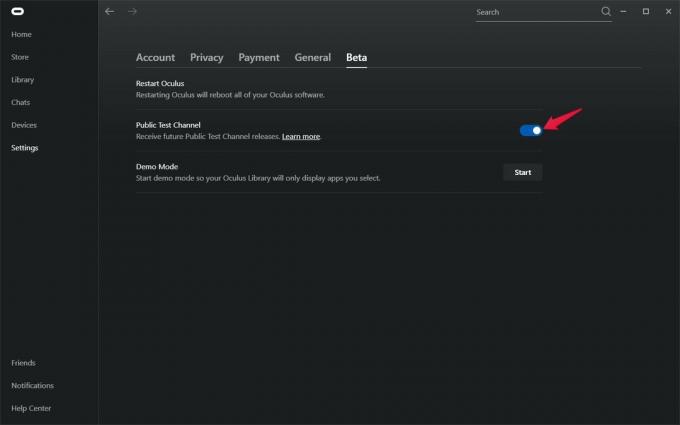
Setelah selesai, periksa apakah masalah layar hitam kematian Oculus Quest sudah diperbaiki atau belum. Jika tidak, lanjutkan dengan artikel.
Perbaiki 3: Gunakan Sistem GPU
Solusi efektif lain yang dapat Anda coba untuk memperbaiki masalah yang disebutkan adalah menghubungkan Oculus Quest ke kartu grafis yang terpasang. Jadi, berikut adalah pengaturan yang perlu Anda lakukan untuk menyelesaikan pekerjaan.
- Di desktop Anda, klik kanan pada ruang kosong dan pilih "Panel kontrol Nvidia".
- Jendela panel kontrol Nvidia akan muncul.
- Di panel kiri layar, klik "Kelola pengaturan 3D".
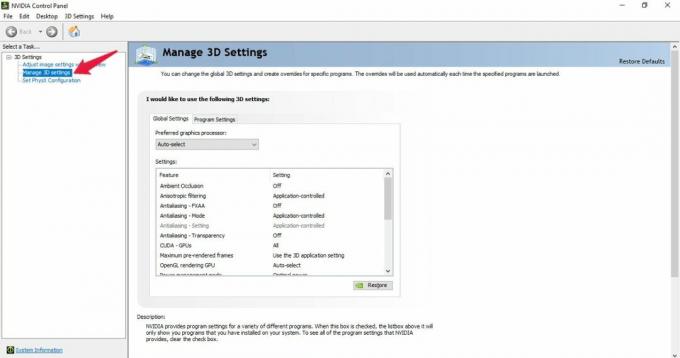
- Ketuk pada “Pengaturan Program“.
- Klik pada ikon tarik-turun yang ada di bawah, “Pilih program untuk disesuaikan” dan pilih aplikasi Oculus Quest.

- Terakhir, klik ikon tarik-turun yang ada di bawah, “Pilih prosesor grafis penyedia untuk program ini” dan pilih, “Prosesor NVIDIA berperforma tinggi” pilihan.
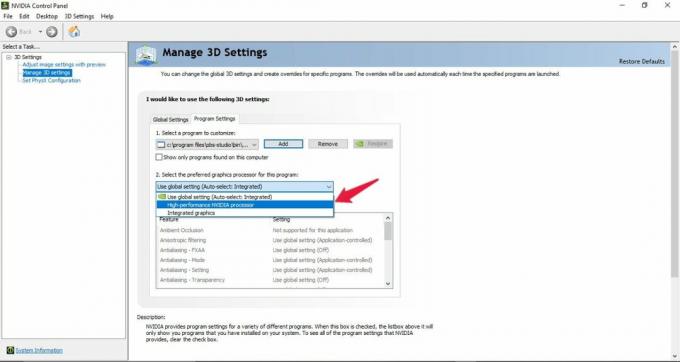
Itu dia. Periksa apakah layar hitam masalah itu sudah diperbaiki atau tidak. Jika terus berlanjut, saatnya memperbarui driver.
Iklan
Perbaiki 4: Unduh Driver Sistem Terbaru
Memperbarui driver sistem adalah cara kerja untuk memperbaiki masalah yang disebutkan. Mengunduh driver sistem terbaru tidak hanya akan memperbaiki masalah layar hitam kematian, tetapi juga akan memastikan bahwa sistem Anda bebas dari segala jenis bug dan gangguan lainnya. Jadi, inilah yang perlu Anda lakukan untuk memperbarui driver sistem Anda.
- Buka menu mulai dengan menekan tombol windows.
- Sekarang di bilah pencarian, ketik “Pengaturan perangkat” dan tekan enter.
- Jendela Pengelola Perangkat akan muncul.
- Klik dua kali pada opsi Display Adapters untuk memperluasnya.
- Klik kanan pada grafik yang diinstal dan pilih "Perbarui driver“.
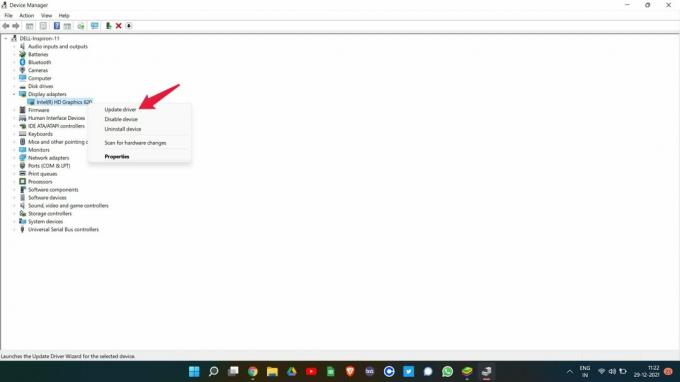
- Di kotak konfirmasi yang muncul, pilih "Cari secara otomatis untuk driver".
Ulangi proses yang sama dengan "Tikus dan perangkat penunjuk lainnya" juga. Setelah diperbarui, reboot sistem Anda dan periksa apakah masalahnya sudah teratasi atau tidak. Jika ya, Anda baik untuk pergi. Namun, jika masih berlanjut, lanjutkan ke solusi berikutnya.
Perbaiki 5: Nonaktifkan Overlay Dalam Game
Anda dapat mematikan fitur overlay dalam game dari program atau perangkat untuk memperbaiki kesalahan apa pun yang terjadi di sekitarnya. Ini juga meningkatkan kinerja secara keseluruhan. Dan hal yang sama telah bekerja dengan Oculus Quest juga. Jadi, inilah yang perlu Anda lakukan untuk menonaktifkan overlay dalam game di Nvidia GeForce.
- Luncurkan pengalaman GeForce di PC Anda.
- Klik ikon roda gigi yang ada di bagian atas layar.
- Di pengaturan Umum, klik sakelar Overlay Dalam Game untuk mematikannya.
Setelah selesai, restart Oculus Quest dan lihat apakah Anda masih menghadapi masalah layar hitam kematian atau tidak. Jika ya, pindah ke solusi terakhir.
Perbaiki 6: Jalankan Pemindaian SFC
Pemeriksa File Sistem alias pemindaian SFC sangat membantu dalam menyelesaikan semua file sistem yang rusak dan rusak termasuk yang menyebabkan masalah layar hitam. Jadi, berikut adalah langkah-langkah yang perlu Anda ikuti untuk melakukan pemindaian SFC pada PC Windows 11.
- Tekan tombol Windows untuk membuka menu Mulai.
- Di bilah pencarian, ketik "CMD", dan klik "Jalankan sebagai administrator".
- Jendela prompt perintah akan muncul.
- Ketik kode yang disebutkan di bawah ini di tempat yang disediakan dan tekan enter.
sfc /scannow

Tunggu beberapa detik hingga kode dieksekusi. Setelah selesai, Anda akan terkejut melihat bahwa Anda tidak lagi menghadapi masalah layar hitam kematian Oculus Quest.
Perbaiki 7: Hubungi Tim Dukungan
Dalam skenario terburuk, jika Anda masih menghadapi masalah kematian layar hitam Oculus Quest, maka satu-satunya pilihan yang tersisa bagi Anda adalah menghubungi pejabat. Untuk melakukannya, buka opsi "Pusat Bantuan" yang ada di halaman resmi Oculus, dan pilih "Hubungi Kami". Anda juga dapat mengklik ini tautan untuk langsung mengunjungi bagian hubungi kami di Oculus. Letakkan masalah Anda di area kueri, dan klik Kirim. Tim dukungan Oculus akan membalas masalah Anda sesegera mungkin.
Kata-kata Terakhir
Ini adalah cara memperbaiki layar hitam Oculus Quest masalah kematian. Beri tahu kami apakah metode yang disebutkan di atas berhasil untuk Anda atau tidak. Anda juga dapat membagikan solusi kerja lainnya di komentar. Selain itu, jangan lupa untuk memeriksa panduan kami yang lain di oculus untuk memecahkan berbagai masalah seputar produk.

![Cara Masuk Recovery Mode di Ulefone Tiger X [Stock dan Custom]](/f/2da92e340f55a6e79025836bc94745f0.jpg?width=288&height=384)
![Cara Memasang Stock ROM di Mandalina M200 [File Firmware / Unbrick]](/f/7d581a357572ec7f4a0fb29f8ac3312d.jpg?width=288&height=384)
![Cara Memasang Stock ROM di Zopo ZP920 Plus [File Firmware / Unbrick]](/f/8f1dec137a61c2fe1eeb50cf2ede4792.jpg?width=288&height=384)